Cómo escanear varios documentos en un solo archivo PDF fácilmente

La función de escanear varios documentos a un archivo PDF se ha adoptado como una herramienta indispensable para quienes desean digitalizar distintos papeles de vital importancia.
A su vez, esto les facilita a las personas realizar un respaldo de cada uno de sus documentos o en dado caso, compartirlo cómodamente con las personas que deben manipular la información.
Sin importar el sistema operativo que sea utilizado, todos cuentan con accesorios y aplicaciones que permiten que sus usuarios puedan completar este tipo de tareas.
En lo que respecta al siguiente artículo, podrás encontrar distintas opciones y funciones que te permitirán lograr adjuntar distintas páginas de un documento a un archivo de extensión PDF. Para que puedas cumplir con las necesidades de convertir un documento que se presenten. Una de las más comunes ocurre al intentar instalar y añadir una impresora a Adobe PDF.
Utiliza Microsoft Office para escanear varios documentos a un archivo PDF
A pesar de que este tipo de software no cuenta con un complemento que intervenga directamente en la impresora para escanear imágenes y adjuntarlas automáticamente en el documento, existe una forma de crear archivos PDF a través de esta suite.
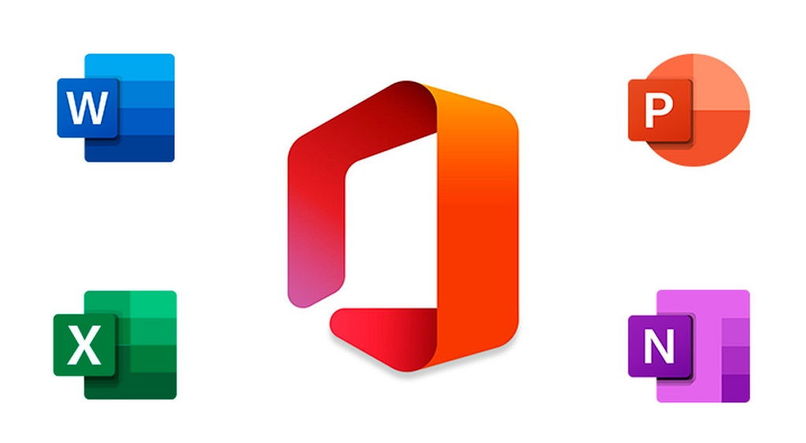
Las instrucciones pueden lograrse dentro de cualquier componente que forme parte de Microsoft Office. Sin embargo por fines de comodidad se recomienda utilizar Word o PowerPoint.
La creación consiste en digitalizar cada una de las páginas del documento que desea escanearse. Asimismo, con fines organizativos, almacenarlas en una carpeta individual dentro de la biblioteca del computador.
Cuando esto sea completado, debe procederse a abrir alguno de los programas recomendados que constituyen la suite de Microsoft para adjuntar las imágenes.
Por último, y para lograr escanear varios documentos a un archivo PDF, se debe ingresar a la pestaña de “Archivo” del programa escogido y presionar la opción de “Guardar y enviar”.
Dentro de la lista debes presionar la opción de “Crear documento PDF/XPS”. Luego presionar en el botón “Enviar como PDF”, lo cual permitirá crear un archivo o documento con tal formato de extensión.
Escanear varios documentos a un archivo PDF desde la impresora
La tecnología ha avanzado a tal punto donde accesorios como las impresoras están programadas para la conversión y guardado de extensiones específicas.

Marcas muy reconocidas han habilitado estas opciones, de manera que los usuarios no recurran a programas de terceros para respaldar los documentos en imágenes u otros formatos, tales como el PDF. Por otro lado, antes de proceder a escanear uno o varios documentos, es importante que revises si tu impresora está conectada y configurada correctamente.
Impresora EPSON
Luego de colocar el documento original sobre el escáner sobre la impresora EPSON, inicia el programa de “Epson Scan” que tienes instalado en tu ordenador.
Realiza los ajustes básicos que requiera la digitalización y presiona sobre “Escanear” para que se muestre la ventana de “Guardar archivo” que contiene las opciones de extensión.
Dentro del apartado de “Formato de imagen” se encuentra un menú desplegable que te permite escoger el formato de salida del escáner. En este caso selecciona la opción PDF.
Presiona “Aceptar” para comenzar a digitalizar el documento, y selecciona “Añadir página” hasta completar el proceso. Al finalizar, pulsa sobre “Guardar archivo(s)” para que se abra la “Página de edición” y modificar las imágenes en caso de ser necesario.
Termina presionando nuevamente sobre “Aceptar”, donde el programa de la impresora va encargarse de formar automáticamente un único archivo PDF, almacenado en “Mis imágenes”.
Impresora HP
Esta famosa marca también habilitó la opción de escanear varios documentos a un archivo PDF una vez que el documento se digitaliza totalmente.
Para lograrlo, sólo debes ingresar al programa de la versión de HP que poseas instalada a tu ordenador y presionar en “Escanear” para comenzar el proceso.
Entre las opciones de salida o guardado, se podrá desplegar un menú donde escogerás la extensión de PDF. Al aceptar, el documento va a digitalizarse en cada una de las páginas colocadas dentro del cristal del escáner. Luego serán almacenadas en la dirección que establezcas.
Respaldar los archivos de esta manera facilita mucho la lectura, impresión y envío de documentos. Sobretodo en la actualidad donde todo se maneja a través de la tecnología.
Por ello, es necesario conocer cuáles herramientas te permiten lograr realizar este tipo de tareas. Con el fin de hacerlo con total facilidad cada que lo necesites. Y si por casualidad, en lugar de convertir un documento a PDF, necesitas convertir un PDF a un documento Excel, es posible también.